


Tout le monde aime écouter de la musique. Même si nous avons des goûts et des genres différents, nous aimons écouter de la musique. Que nous marchions, lisions, nous détendions, prenions un bain, fassions des corvées ou même situation hors ligne comme les sports de plein air - les gens ont des manières et des raisons différentes d'écouter de la musique.
Dans cet article, vous pourrez apprendre si vous pouvez régler une minuterie sur Apple Music pour pouvoir se limiter et pouvoir faire autre chose sans se perdre dans la musique. Lisez le reste de cet article pour savoir comment régler une minuterie sur Apple Music en utilisant différentes méthodes.
Guide des matières Partie 1. Comment définir une minuterie de mise en veille pour Apple Music sur iPhone, iPadPartie 2. Comment définir une minuterie de mise en veille pour Apple Music sur AndroidPartie 3. Comment convertir Apple Music en Plain MP3 FormatPartie 4. Résumé
Si vous aimez écouter Apple Music et que vous souhaitez régler une minuterie afin de limiter votre exposition à la musique, voici un tutoriel détaillé afin que vous sachiez si vous pouvez régler une minuterie sur Apple Music.
Pendant des années, de nombreux utilisateurs d'Apple ont demandé à Apple de faire quelque chose pour ne pas avoir à utiliser applications tierces juste pour régler une minuterie sur Apple Music. Cependant, jusqu'à présent, leurs demandes n'ont jamais été entendues. Mais ne vous inquiétez pas, car il existe un moyen secret de configurer une minuterie sur Apple Music à l'aide de l'application Horloge déjà installée sur votre appareil Apple.
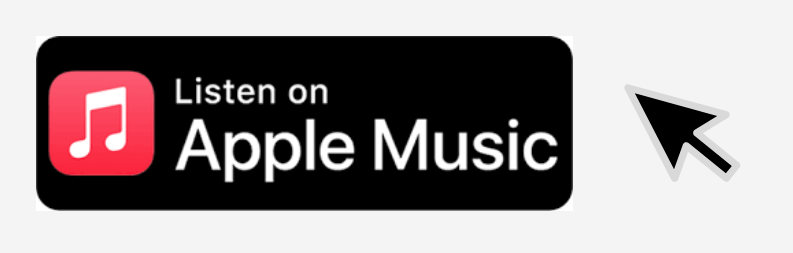
Suivez ces instructions pour apprendre à configurer une minuterie sur Apple Music sur votre iPhone ou iPad :
Step1 Ouvrez votre application Apple Music et lisez la liste de lecture que vous souhaitez écouter
Step2 Maintenant, quittez l'application Apple Music et accédez à votre horloge application
Step3 Dans le coin inférieur droit de l'application, sélectionnez le Minuteur bouton (dans la fenêtre de contrôle qui apparaît maintenant)
Step4 Cliquez sur À expiration et faites défiler vers le bas et cliquez sur arrêter de jouer
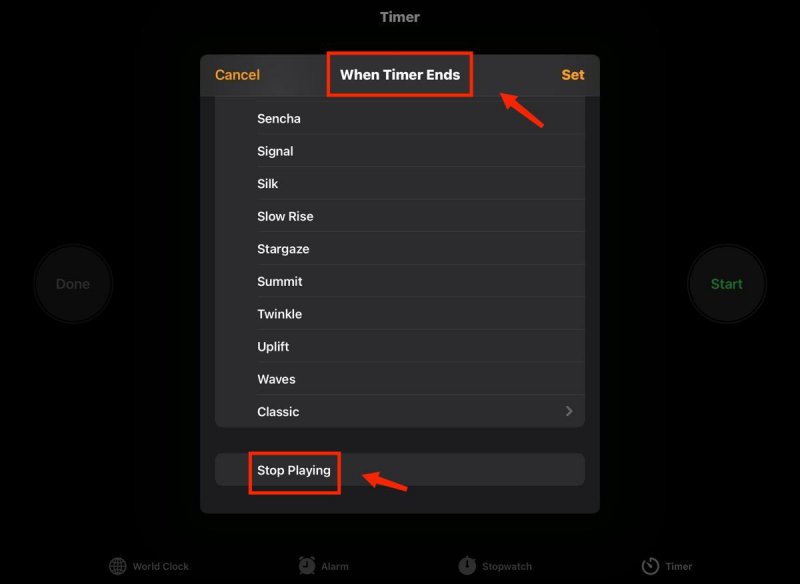
Step5 Cliquez sur complet » et choisissez la durée de votre minuterie
Step6 Sélectionnez le Start bouton et votre musique s'arrêtera à la fin de la minuterie
Ou vous pouvez également utiliser le raccourci avec l'aide de Siri. Suivez les étapes ci-dessous :
Step1 Après avoir réglé votre minuterie d'arrêt pour la première fois, votre appareil pourra conserver ce réglage
Step2 Ainsi, lorsque vous réglerez votre minuterie à l'avenir, vous n'aurez pas à suivre les étapes ci-dessus
Step3 Vous pouvez simplement commencer immédiatement votre musique, puis Demandez à Siri de régler la minuterie
Maintenant, si vous êtes un utilisateur Android et que vous voulez savoir si vous pouvez régler une minuterie sur Apple Music même avec votre appareil Android, vous serez heureux de connaître la réponse à votre question. Pour les utilisateurs d'Android, vous pouvez configurer une minuterie sur votre version Apple Music Android. Il existe deux façons de configurer une minuterie sur Apple Music sur votre appareil Android. Si vous êtes curieux, consultez les méthodes que nous avons énumérées ci-dessous.
Méthode n ° 1 avec la version Android d'Apple Music
Contrairement à l'iPhone ou à l'iPad, la version Android de l'application Apple Music dispose d'une minuterie intégrée dans laquelle vous pouvez facilement régler une minuterie sur Apple Music. Pour ce faire, suivez simplement ces étapes :
Méthode n ° 2 à l'aide de l'application d'horloge téléchargée
Semblable à la méthode des utilisateurs d'Apple, il existe également d'autres applications d'horloge que vous pouvez télécharger à partir du Google Play Store qui fonctionnent de la même manière que l'horloge d'Apple que vous pouvez également utiliser pour régler une minuterie sur votre application Apple Music. Si vous voulez apprendre à faire cela, suivez simplement ces étapes :
Désormais, si vous n'êtes pas un utilisateur abonné d'Apple Music, vous n'aurez aucun accès à leurs chansons. Par conséquent, vous ne pourrez pas régler de minuterie sur votre appareil tout en écoutant Apple Music. Cependant, si vous voulez savoir si vous pouvez utiliser Apple Music hors ligne, et si tu peux régler une minuterie sur Apple Music même sans compte Apple Music, la réponse à votre question est simple - c'est un oui absolu ! Pour régler une minuterie sur Apple Music et pouvoir écouter vos chansons Apple Music préférées, tout ce dont vous avez besoin est le DumpMedia Apple Music Converter, un excellent convertisseur Apple Music.
DumpMedia Apple Music Converter est un logiciel qui peut vous aider à supprimer le DRM de votre piste Apple Music, à le convertir au format de votre choix et à le sauvegarder et le télécharger sur votre appareil pour toujours. Grâce à cet outil, vous pourrez écouter de la musique et régler une minuterie comme n'importe qui d'autre.
Téléchargement gratuit Téléchargement gratuit
Voici les étapes à suivre pour utiliser le DumpMedia Apple Music Converter vous pourrez donc écouter Apple Music même sans abonnement :
Étape 1 :Sur votre ordinateur, téléchargez et installez le DumpMedia Apple Music Converter
Étape 2 :Faites glisser les chansons que vous souhaitez convertir ou tout simplement Copier coller le lien des pistes Apple Music que vous souhaitez convertir

Étape 3 :Choisis un le format vous préférez, dans ce cas, le MP3 le format

Étape 4 :Appuyez sur Convertir bouton (dans la fenêtre de contrôle qui apparaît maintenant)

Étape 5 : Une fois que c'est fait, vous pouvez maintenant enregistrer ces chansons Apple Music sur votre appareil et mettre en place une minuterie en utilisant votre bibliothèque musicale
Avec l'aide du DumpMedia Apple Music Converter, vous pourrez répondre à votre question »Pouvez-vous régler une minuterie sur Apple Music ?” même sans être un utilisateur abonné. Alors qu'est-ce que tu attends? Téléchargez-le maintenant !
